Apple je dizajnirao Safari kako bi vas zaštitio dok surfate internetom na vašem iPhoneu, iPadu ili Macu. Postoji mnogo sigurnosnih značajki ugrađenih u aplikaciju, ali najuočljivija je da Safari ne učitava web stranicu ako nije sigurna.
Obično nas Safarijevo odbijanje učitavanja web-mjesta podsjeća da pazimo kome vjerujemo na mreži. Ali ponekad Safari tvrdi da ne može uspostaviti sigurnu vezu s najpouzdanijim stranicama na webu. Evo što učiniti ako se to dogodi.
Sadržaj
- Povezano:
-
Zašto Safari ne može uspostaviti sigurnu vezu?
- Kako mogu znati je li Safari uspostavio sigurnu vezu?
-
Kako riješiti probleme sa sigurnom vezom u Safariju
- 1. Još jednom provjerite URL
- 2. Postavite točan datum i vrijeme
- 3. Promijenite na drugi DNS
- 4. Postavite svoj antivirusni softver da vjeruje ovoj stranici
- 5. Recite Keychainu da vjeruje certifikatu
- 6. Onemogućite IPv6 za svoju mrežu
-
Očuvajte svoje pregledavanje sigurnim uz VPN
- Vezane objave:
Povezano:
- Ne možete izbrisati povijest pregledavanja u Safariju na svom iPhoneu ili iPadu?
- Kako mogu učiniti Safari bržim na svom iPhoneu, iPadu ili Macu?
- Je li Safari spor za učitavanje web stranica na vašem Macu?
- iPhone neće pristupiti određenim stranicama, upute
Zašto Safari ne može uspostaviti sigurnu vezu? 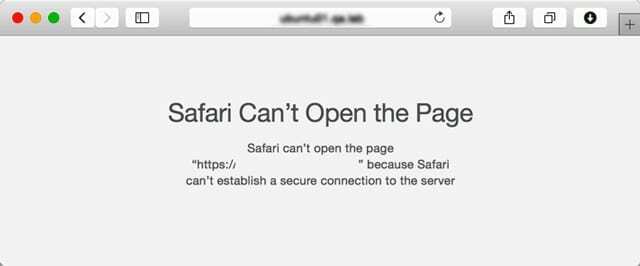
Kada Safari učita web-mjesto, provjerava koristi li to web-mjesto sigurnu enkripciju za zaštitu vaših podataka. Ako Safari to ne može potvrditi, možda ćete vidjeti poruku upozorenja ili Safari može odbiti učitati stranicu.
Šifriranje je važno za zaštitu vaše privatnosti i sigurnosti.
Ako web-mjesto ne koristi sigurnu enkripciju, treće strane mogu pronaći način da gledaju sve što radite na toj web-lokaciji. To bi moglo značiti da nauče vaše navike pregledavanja. Ali što je još gore, mogli bi saznati podatke za prijavu na račune kao što je vaše internetsko bankarstvo.
Kako mogu znati je li Safari uspostavio sigurnu vezu?
Safari provjerava certifikat svake web stranice kako bi provjerio je li veza sigurna. Pažljivo pogledajte traku za pametno pretraživanje na vrhu Safarija kako biste saznali koliko je sigurna trenutna web stranica koju gledate.

Sivi lokot znači da web stranica ima standardni certifikat i da je sigurna.

Zeleni lokot znači da web stranica ima opsežniji certifikat za provjeru identiteta. Čak je sigurniji od prethodnog.

Ako nema lokota, umjesto toga možete vidjeti riječi "Nije sigurno". Trebali biste izbjegavati unos osobnih ili financijskih podataka na ove web stranice jer niste zaštićeni.
Najbolje je u potpunosti izbjegavati nezaštićene web stranice, ako je moguće.
Možda ćete također pronaći skočnu poruku koja vas upozorava na nezaštićena web-mjesta ili loše certifikate. Safari također može odbiti učitati stranicu ako ne može uspostaviti sigurnu vezu.
Kako riješiti probleme sa sigurnom vezom u Safariju
Safari obično ne može uspostaviti sigurnu vezu jer web-mjesto koje posjećujete ne koristi sigurnu enkripciju ili nema valjani certifikat. To je čest slučaj s lažnim i opasnim web stranicama.
Međutim, ponekad Safari ne može uspostaviti sigurne veze čak ni kada posjetite pouzdane stranice, kao što su Amazon, Facebook ili Google.
Ako se to dogodi, možda nešto nije u redu s vašom internetskom vezom ili postavkama aplikacije. Isprobajte naše opći koraci za rješavanje problema u Safariju.
Ako ne pomognu, slijedite savjete u nastavku.
1. Još jednom provjerite URL
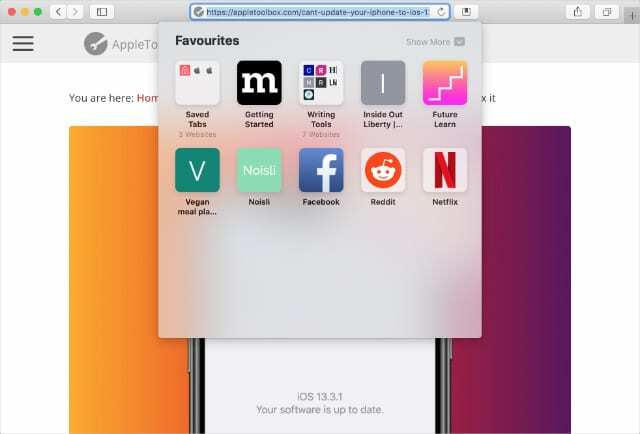
Moguće je da web-mjesto koje pokušavate učitati zapravo nije ono koje želite posjetiti. Prevaranti i prevaranti često stvaraju lažne web stranice dizajnirane da izgledaju kao prava stvar za krađu vaših dragocjenih osobnih podataka.
Odvojite trenutak i provjerite URL na vrhu Safarija i provjerite je li web adresa točna. Male pogreške (poput .co.uk kada bi trebao biti .com) znače da ste vjerojatno na krivoj stranici.
Ako niste sigurni koja bi web adresa trebala biti, umjesto toga upotrijebite pouzdanu tražilicu kako biste pronašli tu stranicu.
2. Postavite točan datum i vrijeme

Nemojte nas pitati zašto, ali korištenje pogrešnog datuma i vremena na vašem Apple uređaju može uzrokovati razne vrste neočekivanih problema. To vas može spriječiti u instalaciji najnovijeg ažuriranja softvera, preuzimanju novih aplikacija ili učitavanju sigurnih web stranica.
Na Mac računalu otvorite Jabuka () izbornik i idite na Postavke sustava > Datum i vrijeme. Kliknite lokot za otključavanje promjena, a zatim uključite opciju za Automatski postavite datum i vrijeme.
Na iPhoneu, iPadu ili iPod touchu idite na Postavke > Općenito > Datum i vrijeme. Uključite opciju za Postavi automatski, ako već nije uključeno.
3. Promijenite na drugi DNS
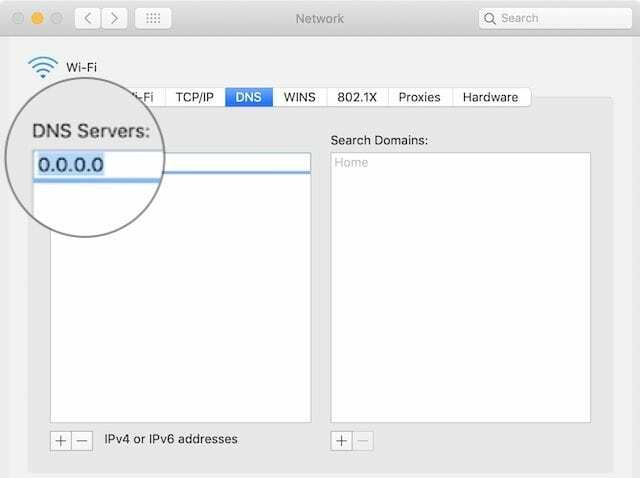
Sustav naziva domene (DNS) koji vaše računalo ili uređaj koristi djeluje kao telefonski imenik za svaku web stranicu na Internetu. Dok unosite web-adresu u URL okvir, Safari koristi DNS da pronađe točnu lokaciju te stranice na webu.
Problemi s vašim DNS-om mogu rezultirati lošim adresama, što bi moglo objasniti zašto Safari ne može uspostaviti sigurnu vezu s web-mjestom.
Srećom, to je besplatno i lako promijeniti na drugi DNS; na taj način možete čak i ubrzati Safari. Predlažemo korištenje Googleovog javnog DNS-a, ali postoji i mnogo drugih alternativa.
Na Mac računalu otvorite Jabuka () izbornik i idite na Postavke sustava > Mreža. Odaberite svoju Wi-Fi mrežu na bočnoj traci, a zatim otvorite Napredna Jelovnik. Ići DNS i koristite Plus (+) za dodavanje dolje navedenih Google javnih DNS poslužitelja.
Na iPhoneu, iPadu ili iPod touchu idite na Postavke > Wi-Fi. Dodirnite i pored svoje Wi-Fi mreže i odaberite Konfigurirajte DNS opcija. Odaberite Ručno i uklonite svoje trenutne DNS poslužitelje, a zatim dodajte dolje navedene Google javne DNS poslužitelje.
Googleovi javni DNS poslužitelji su:
- 8.8.8.8
- 8.8.4.4
4. Postavite svoj antivirusni softver da vjeruje ovoj stranici
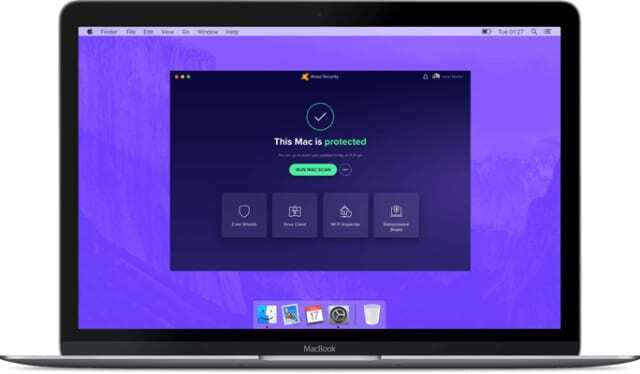
Previše revan antivirusni softver na vašem Macu mogao bi ometati Safarijevu sposobnost uspostavljanja sigurnih veza. Ako koristite antivirusni softver, dodajte web-mjesta na popis pouzdanih web-mjesta kako biste izbjegli buduće probleme.
Naravno, to biste trebali učiniti samo ako apsolutno vjerujete web stranici. Kada postoji ikakva šansa da bi to moglo biti opasno, ne biste trebali tu web-lokaciju dodavati svojim pouzdanim web-lokacijama.
Način pouzdanosti web-mjesta razlikuje se ovisno o vašem antivirusnom softveru. Obično postoji prozor postavki ili postavki koji vam to omogućuje. Ako ga ne možete pronaći, obratite se razvojnom programeru za dodatnu pomoć.
5. Recite Keychainu da vjeruje certifikatu

Safari može tvrditi da web-mjesto nije sigurno jer ne vjeruje certifikatu te web-lokacije. Ako znate bolje, otvorite aplikaciju Keychain Access na svom Macu kako biste rekli Safariju da vjeruje tom certifikatu u budućnosti.
Još jednom, trebali biste to učiniti samo ako ste sigurni da je web stranica sigurna.
Da biste Safari učinili pouzdanim certifikatima web-mjesta, najprije morate saznati koje certifikate koristi. Najlakši način da to učinite je korištenjem drugog web preglednika, npr Google Chrome ili Mozilla Firefox.
Otvorite stranicu koju želite posjetiti u drugom pregledniku i kliknite ikonu lokota pored URL adrese. Potražite više informacija kako biste pronašli način Pogledajte certifikate za tu web stranicu. Ova je opcija na drugom mjestu u svakom pregledniku.
Sada pritisnite Cmd + razmaknica i upotrijebite Spotlight za otvaranje Pristup privjescima za ključeve app. Odaberi Korijeni sustava i Certifikati iz izbornika bočne trake. Zatim upotrijebite traku za pretraživanje da biste pronašli certifikate web-mjesta koje ste upravo pronašli u drugom pregledniku.
Dvaput kliknite svaki certifikat da biste vidjeli njegove postavke. U Povjerenje odjeljak, otvorite padajući izbornik za Prilikom korištenja ovog certifikata i biraj Uvijek Vjerujte.
Osvježite stranicu u Safariju da vidite vjeruje li sada certifikatima.
6. Onemogućite IPv6 za svoju mrežu

Internetski protokol verzije 6 (IPv6) je metoda koja se koristi za prepoznavanje i lociranje svega što je povezano s internetom. To uključuje IP adrese za vaš Mac, iPhone, Apple Watch, HomePod i još mnogo toga.
Prije IPv6 postojao je stariji protokol, nazvan IPv4. Neke web stranice i dalje koriste IPv4 za identifikaciju uređaja, što može uzrokovati probleme kada Safari pokuša uspostaviti sigurnu vezu.
Privremeno onemogućite IPv6 na svom Macu da biste ga popravili.
Otvori Jabuka () izbornik i idite na Postavke sustava > Mreža. Odaberite svoj Wi-Fi na bočnoj traci i otvorite Napredna izbornik, a zatim idite na TCP/IP.
Ispod Konfigurirajte IPv6 padajući izbornik, odaberite Ručno i kliknite u redu.
Očuvajte svoje pregledavanje sigurnim uz VPN

Safari naporno radi kako bi vas zaštitio na internetu. Kada Safari ne može uspostaviti sigurnu vezu, to je dobar znak da toj web stranici ne biste trebali vjerovati.
Ali postoje i drugi koraci koje možete poduzeti kako biste poboljšali svoju internetsku sigurnost.
Koristite virtualnu privatnu mrežu (VPN) na svojim uređajima kako biste sve svoje aktivnosti na mreži zadržali privatnom. Ima ih dosta besplatni VPN-ovi za Apple uređaje možete koristiti za početak. Ali vrijedi razmotriti i plaćene VPN pretplate.

Dan piše vodiče i vodiče za rješavanje problema kako bi pomogao ljudima da maksimalno iskoriste svoju tehnologiju. Prije nego što je postao pisac, diplomirao je tehnologiju zvuka, nadzirao popravke u Apple Storeu, pa čak i predavao engleski u Kini.